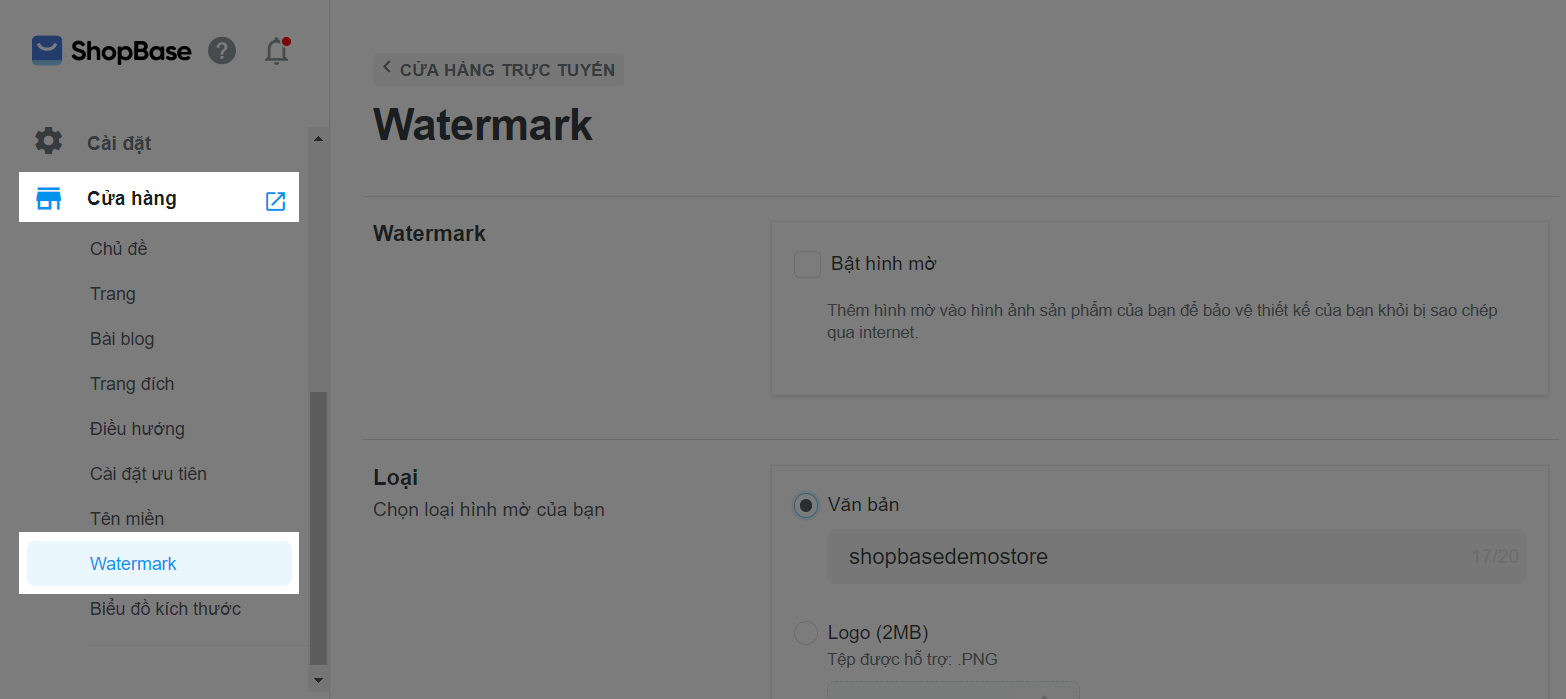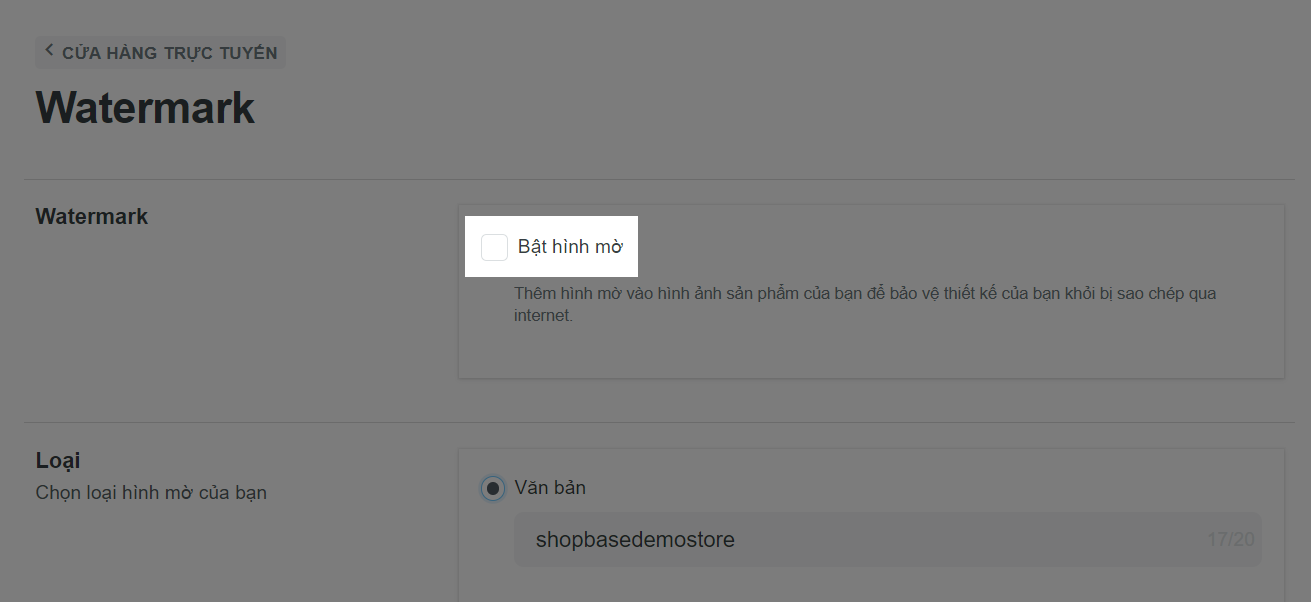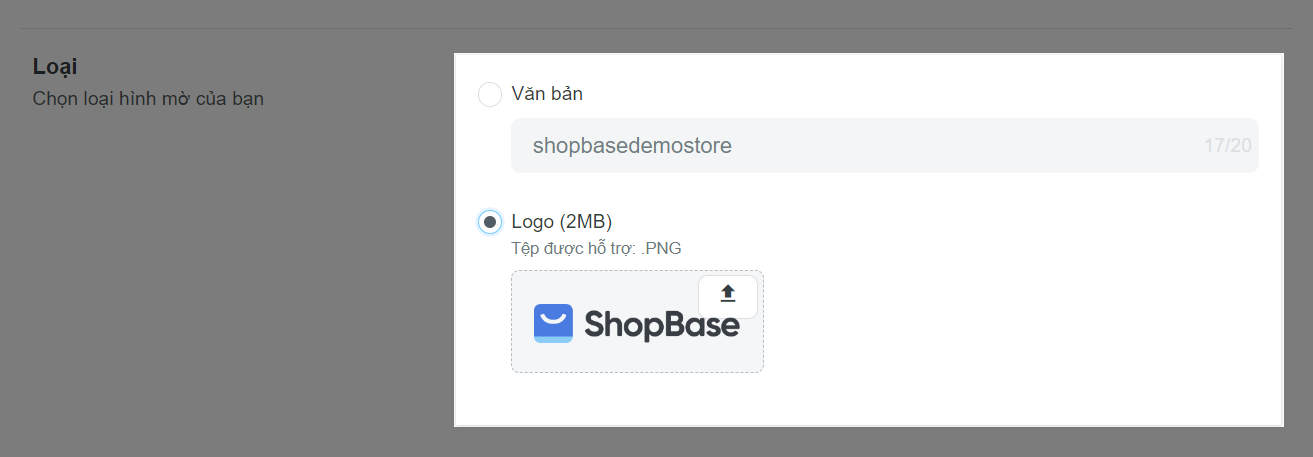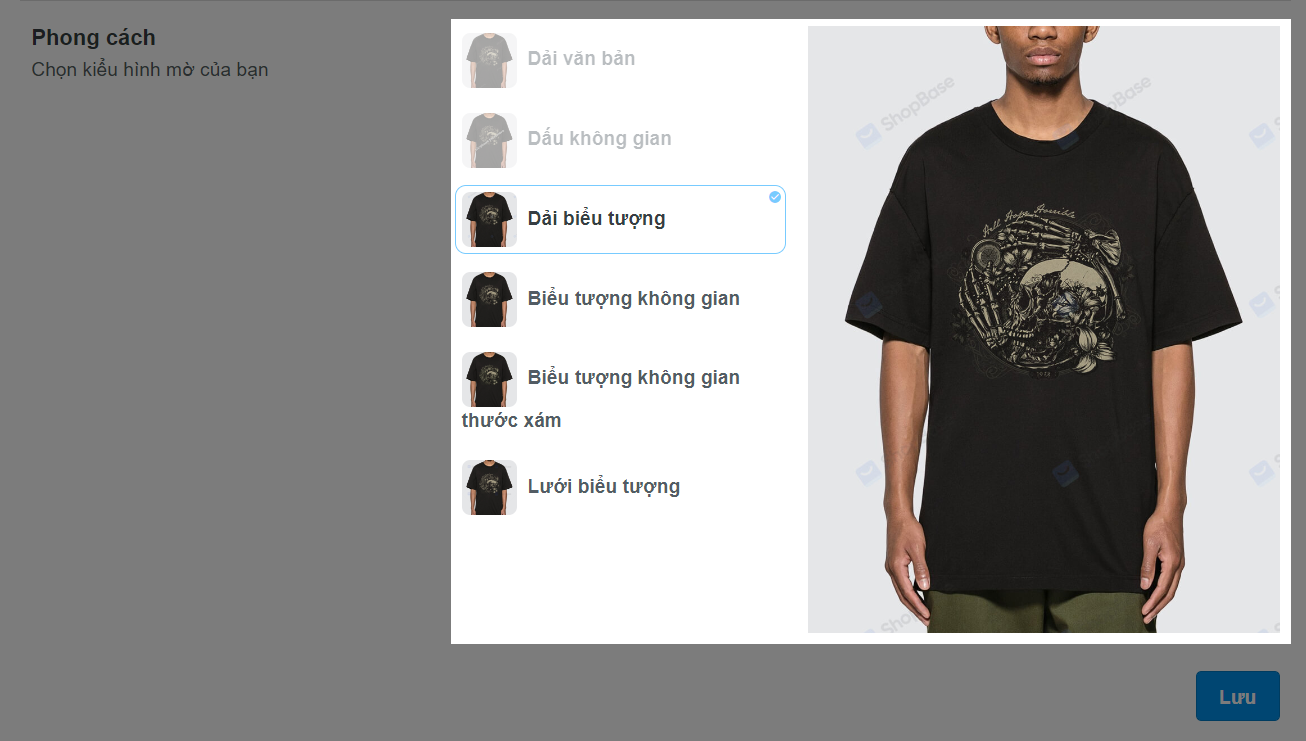Watermark hay còn gọi là hình mờ, thể hiện dưới dạng như một đoạn văn bản, hình ảnh, logo, khẩu hiệu hay số điện thoại, nhưng được làm mờ đi, không rõ nét. Việc chèn watermark lên hình ảnh sản phẩm trên trang của bạn nhằm mục đích đánh dấu và đảm bảo quyền sở hữu cho cửa hàng của bạn.
Hướng dẫn
Tại trang quản trị ShopBase, đi tới Cửa hàng (Online Store) > Watermark.
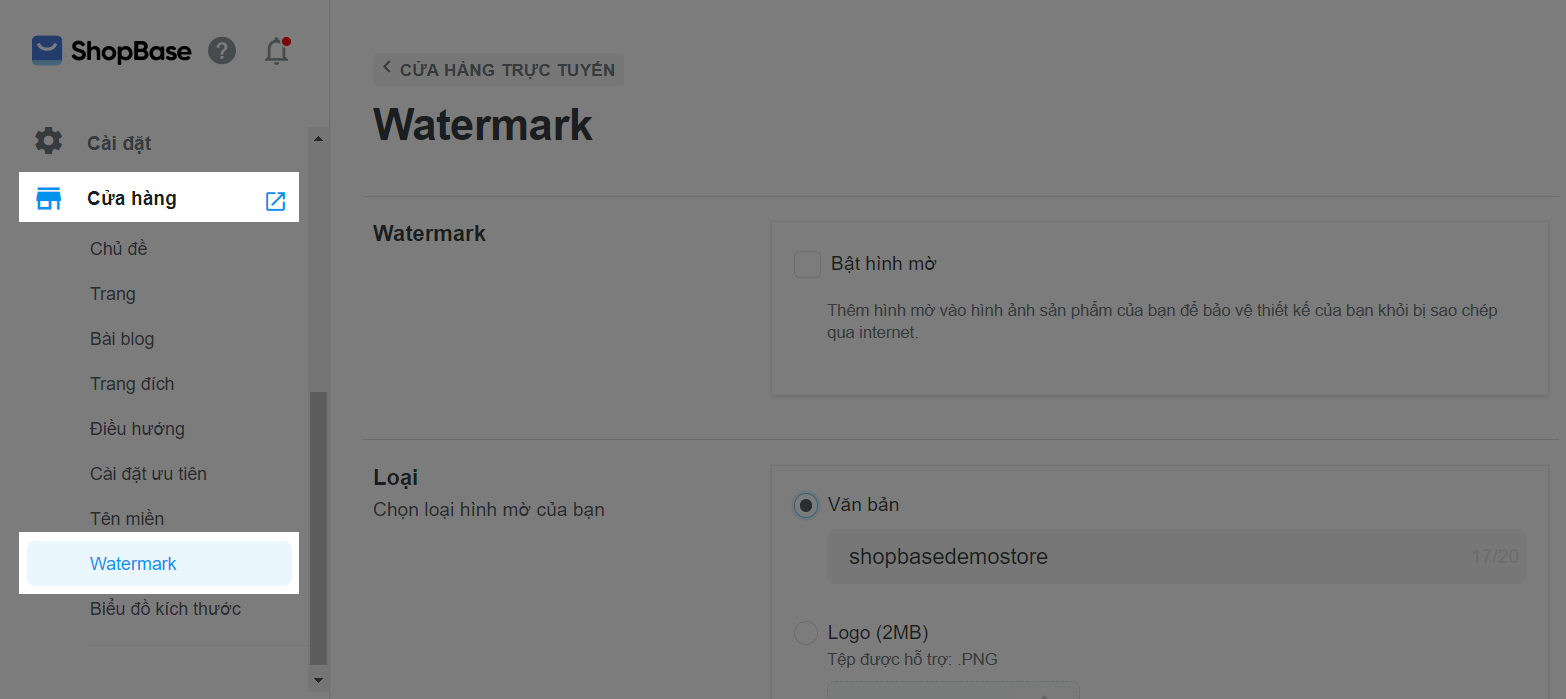
Tích chọn vào ô Bật hình mờ (Enable Watermark) để cho phép ShopBase tự động thêm watermark vào tất cả hình ảnh trên cửa hàng của bạn.
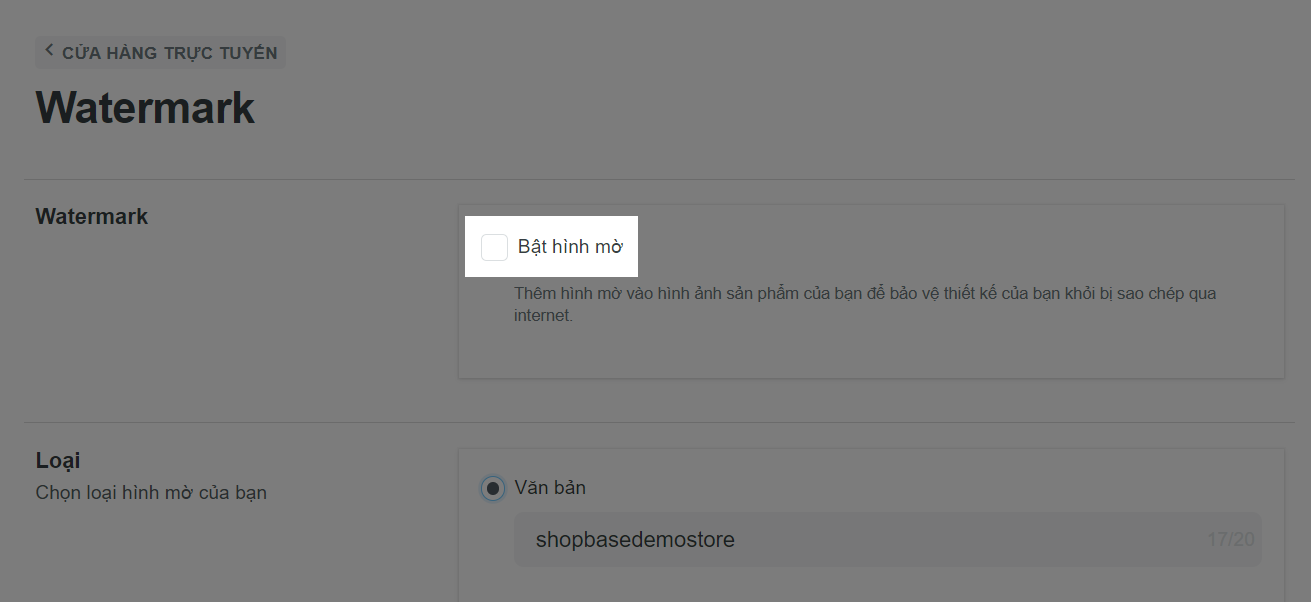
Chọn loại watermark ở mục Loại (Type). ShopBase cho phép bạn chọn một trong hai định dạng watermark để thêm vào hình ảnh sản phẩm là Logo (hình ảnh đại diện cho cửa hàng) hoặc Văn bản (Text). Nếu chọn định dạng Logo, bạn cần nhấp vào hình ảnh hiển thị phía dưới mục Logo để tải ảnh từ máy tính lên. Nếu chọn định dạng Text, bạn cần nhập văn bản bạn muốn hiển thị làm watermark vào ô trống phía dưới mục Text.
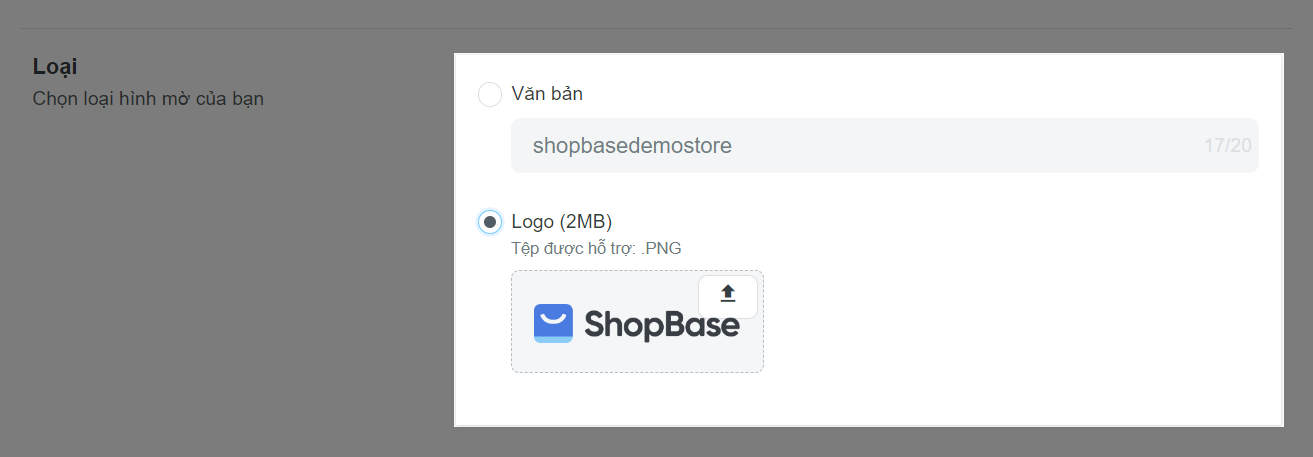
Chọn kiểu watermark hiển thị trên hình ảnh sản phẩm mà bạn muốn ở mục Phong cách (Style).
Với loại Watermark là Văn bản (Text): có hai kiểu Watermark mà bạn có thể chọn là Dải văn bản (Text Strips) và Dấu không gian (Spatial Mark).
Với loại Watermark là Logo: có bốn kiểu Watermark mà bạn có thể chọn là Dải biểu tượng (Symbol Strips), Biểu tượng không gian (Spatial Symbol), Biểu tượng không gian thước xám (Grayscale Spatial Symbol) và Lưới biểu tượng (Symbol Grid).
Khi nhấp vào mỗi loại watermark, hình ảnh xem trước cho watermark đó sẽ hiển thị phía bên phải để bạn có thể lựa chọn sao cho phù hợp với hình ảnh sản phẩm.
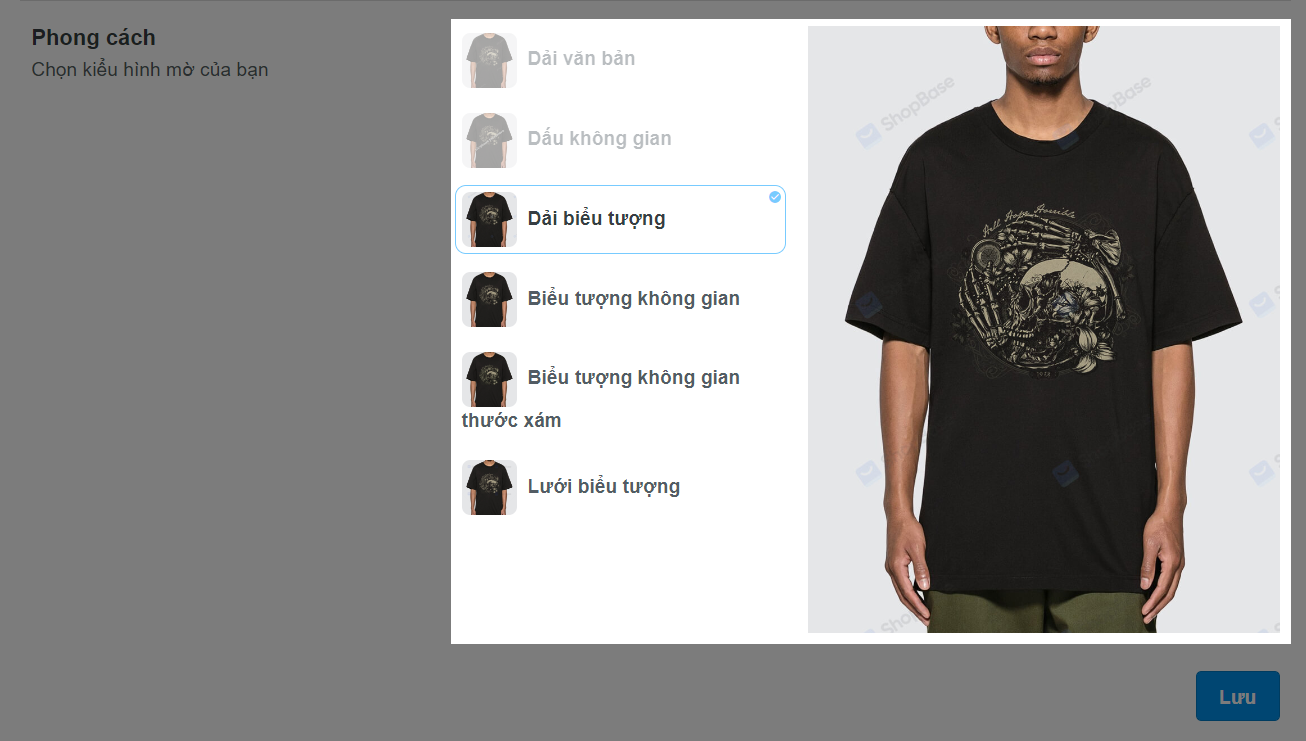
Sau khi hoàn thành, nhấp vào Lưu (Save).
Khi tùy chọn này được bật, watermark sẽ áp dụng cho tất cả hình ảnh sản phẩm. Nếu tắt tùy chọn này, không có watermark nào sẽ được áp dụng cho tất cả hình ảnh sản phẩm.
Khi bạn tải sản phẩm lên Google Merchant Center bằng nguồn cấp dữ liệu sản phẩm (product feed), watermark sẽ không được hiển thị trên hình ảnh sản phẩm.
Bài viết liên quan